Otros modos de configuración
Anuncio
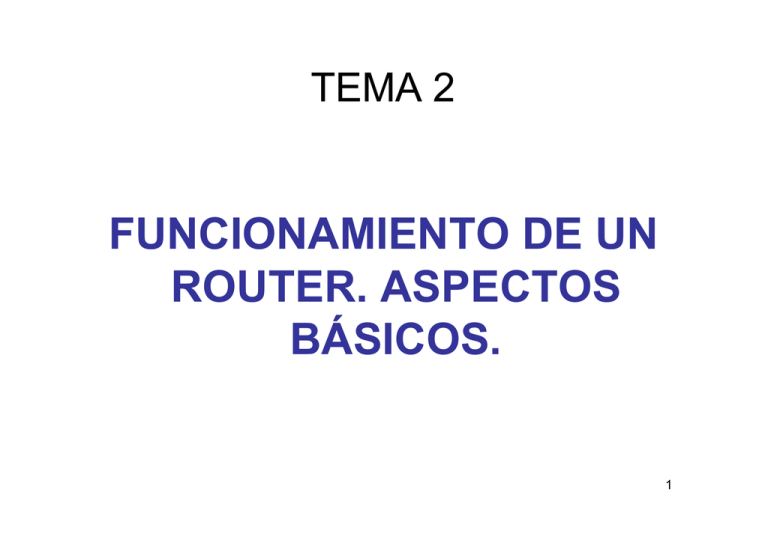
TEMA 2
FUNCIONAMIENTO DE UN
ROUTER. ASPECTOS
BÁSICOS.
1
Introducción
• Nivel de Red.
• Componentes del router.
• Examinar y mantener sus componentes.
• Cisco Discovery Protocol (CDP).
• Probar la conectividad de red.
2
El nivel de Red
• Es la capa por antonomasia, la única que ‘ve’ la
red.
• Se constituye con dos tipos de nodos:
– Nodos terminales (Hosts)
– Nodos de tránsito (Routers o Conmutadores)
• Normalmente los routers tienen varias interfaces y
los hosts una (pero puede haber hosts
‘multihomed’).
• Los routers y las líneas que los unen constituyen la
subred, gestionada por el proveedor u operador.
4
3
La Capa de Red
¿Por donde debo
ir a w.x.y.z?
Routers
3
4
Funciones del nivel de Red
•
•
•
•
Elegir la ruta óptima de los paquetes
Controlar y evitar la congestión
Controlar que el usuario no abuse del servicio
Resolver (‘mapear’) las direcciones de nivel
de red con las de nivel de enlace (p. ej. en
LANs).
6
5
Routers (1/2)
• Los routers son útiles para dividir las Lan en dominios de
difusión (broadcast) separados, y se debe utilizar al
conectar estas LAN sobre una WAN.
• Tienen interfaces WAN y LAN.
• Las tecnologías WAN se suelen usar para conectar
routers.
• Routers se comunican entre si mediante conexiones
WAN, y conectan redes dentro de sistemas locales, asi
como el backbone de Internet.
• Operan en la capa 3, tomando decisiones basadas en
direcciones de red.
6
Routers (2/2)
• Las dos funciones principales:
– Determinación de las mejores rutas para los
paquetes de datos entrantes.
– Conmutación de los paquetes a la interfaz
saliente correcta.
• Se basan en la construcción de de tablas
de enrutamiento y en el intercambio de la
información de red que éstas contienen
con otros routers.
7
Tabla de encaminamiento
8
Fuentes de configuración (1/2)
¿Desde donde se puede configurar un router?
1. Desde la terminal de consola (un computador
conectado al router a través de un puerto de
consola) durante su instalación.
2. Mediante un módem utilizando el puerto
auxiliar.
3. Desde las Terminales Virtuales 0-4, después
de su instalación en la red.
4. Desde un servidor TFTP en la red.
9
Fuentes de configuración (2/2)
10
Componentes internos de
configuración de un router (1/2)
•
RAM/DRAM: Almacena tablas de enrutamiento, la caché ARP, la caché
de conmutación rápida, el búffering de paquetes (RAM compartida) y las
colas de espera de paquetes. Memoria de ejecución para el archivo de
configuración de un router. El contenido se pierde si se apaga o se reinicia.
• NVRAM: La RAM no volátil almacena la copia de respaldo del archivo de
configuración de inicio del router.
• Flash: ROM borrable y reprogramable que retiene la imagen y el
microcódigo del sistema operativo. Permite actualizaciones de SW.
• ROM: Diagnósticos de encendido, un programa bootstrap y software
mínimo del sistema operativo.
• Interfaces: Sirven como conexiones de red, en la motherboard o en
módulos de interfaz separados, a través de las cuales los paquetes entran y
salen de un router.
11
Componentes internos de
configuración de un router (2/2)
12
RAM: El almacén de trabajo del
router
13
Relación de términos
• Cuando se conecta un router, la ROM ejecuta bootstrap. Este
programa realiza algunas pruebas y después carga el sw IOS
en memoria.
• El procesador de comandos ( EXEC) recibe y ejecuta
comandos.
• El router utiliza la RAM para almacenar un archivo de
configuración activo y las tablas de mapas de red y las listas de
direcciones de enrutamiento.
• En la NVRAM se guarda una copia de manera permanente del
archivo de configuración; cada vez que se inicializa un router
se accede a este archivo y se carga en la memoria principal.
• El archivo de configuración contiene la información global,
de proceso y de interfaz que afecta al funcionamiento del
router y sus puertos de interfaz.
• Normalmente, la imagen del IOS se ejecuta desde la RAM y
se carga desde una de las distintas fuentes de entrada.
14
Modos de router
• Modo EXEC usuario: Visualizar información pero sin realizar
cambios.
• Modo EXEC privilegiado: Soporta los comandos de
depuración y prueba, el examen detallado del router, la
manipulación de los archivos de configuración, y el acceso a
los modos de configuración.
• Modo de configuración inicial (setup): Presenta en la consola
un diálogo interactivo basado en indicadores que ayuda al
nuevo usuario a crear una configuración básica inicial.
• Modo de configuración global: Implementa poderosos
comandos de una línea que ejecutan tareas simples de
configuración.
• Otros modos de configuración: Permiten configuraciones más
detalladas de múltiples líneas.
• Modo RXBOOT: Modo de mantenimiento que se puede usar,
entre otras cosas, para recuperar contraseñas perdidas
15
16
Otros modos de configuración
1. Modo EXEC usuario:
Examen limitado del router.
Router >
2. Modo EXEC privilegiado
Examen detallado del router,
depuración y prueba.
Router #
3. Modo de configuración global
Comandos de configuración simple
Router (config) #
4. Modo de configuración del router
Protocolos de enrutamiento
Router (config-router) #
5. Modo de configuración de interfaz
Configuración de las direcciones IP
y máscaras de subred
6. Modo de configuración de subinterfaz
Router (config-if) #
Router (config-subif) #
17
Lista de comandos: Modo
usuario
18
Lista de comandos: Modo
Privilegiado
19
Uso de la ayuda
20
Comandos de edición de IOS
21
Historial de comandos de IOS
22
Análisis del estado de un router
mediante comandos
• IOS dispone de una serie de comandos básicos que se
pueden utilizar para determinar el estado de un router.
• Obtención de información vital para controlar y
solucionar problemas derivados del funcionamiento.
23
Comandos show del router 1/2
• show version: Muestra la configuración del hardware del sistema, la
versión del software, los nombres y orígenes de los archivos de
configuración y la imagen de arranque
• show protocols: Muestra los protocolos configurados. Muestra el estado de
todos los protocolos configurados de Capa 3
• show memory: Muestra estadísticas acerca de la memoria del router,
incluyendo estadísticas de memoria disponible
• show buffers: Suministra estadísticas sobre los grupos de búfer en el router
• show flash: Muestra información acerca del dispositivo de memoria Flash
• show running-config: (write term en la versión 10.3 o anterior de Cisco
IOS): Muestra el archivo de configuración activo
• show startup-config: (show config en la versión 10.3 o anterior de Cisco
IOS): Muestra la copia de respaldo del archivo de configuración
• show interfaces: Muestra estadísticas para todas las interfaces
configuradas en el router
24
Comandos show del router 2/2
25
Show Interfaces
26
Show version
27
Show protocols
28
CDP( CISCO DISCOVERY
PROTOCOL)
• Protocolo propietario Cisco (Cisco IOS 10.3 o posterior)
que habilita a los administradores de red para acceder a
un resumen de las configuraciones de dispositivos Cisco
directamente conectados.
• CDP se ejecuta en la capa de enlace de datos (Capa 2
del modelo OSI).
•
Los dispositivos CDP admiten diferentes protocolos de
capa de red.
• CDP se inicia automáticamente, y habilita el dispositivo
para detectar dispositivos Cisco vecinos que también
ejecuten CDP.
29
30
Show cdp neighbors (1/4)
• Identificadores de dispositivos: Por ej., el nombre de
dominio y el nombre de host configurado del router.
• Lista de direcciones: Por lo menos una dirección para
SNMP, hasta una dirección por cada protocolo
reconocido.
• Identificador de puerto: Por ej., Ethernet 0
• Lista de capacidades: Por ej., si el dispositivo actúa
como un puente de ruta origen además de actuar como
router
• Versión: Información como la suministrada por el
comando local show version
• Plataforma: La plataforma de hardware del dispositivo,
por ej., Cisco 7000
31
32
Show cdp neighbors (3/4)
•
•
•
•
•
identificador del dispositivo vecino
tipo y número del puerto local
valor decremental del tiempo de espera, en segundos
código de capacidad del dispositivo vecino plataforma de hardware del vecino tipo
número del puerto remoto vecino
33
Show cdp neighbors (4/4)
34
Show CDP entry {nombre del
dispositivo}
• Muestra una entrada CDP única almacenada en caché.
El resultado de este comando incluye todas las
direcciones de Capa 3 presentes en el router vecino.
35
Show cdp interface
Visualiza los valores de los temporizadores de CDP, el
estado de la interfaz y el encapsulamiento utilizado por
CDP para su publicación y transmisión de tramas de
descubrimiento.
36
Pruebas de networking 1/10
37
38
Pruebas de networking 3/10
• El comando ping envía un paquete al host
destino y luego espera un paquete de
respuesta de ese host.
• Dos tipos: Ping y ping extendido
• Respuestas del comando:
! Recibo satisfactorio de respuesta eco
. Esperando interrupción de respuesta de datagrama
U Error por destino inalcanzable
C Paquetes que experimentan congestión
I ping interrumpido ( ej: Ctrl + May+6 X)
? Tipo de paquete desconocido
& Paquete TTL excedido
39
Pruebas de networking 4/10
• El comando trace es similar al comando
ping, salvo que en lugar de probar la
conectividad de extremo a extremo, trace
prueba cada paso del proceso.
• Respuestas del comando:
–
–
–
–
–
!H El router recibió la respuesta pero no la envió? Lista de acceso
P El protocolo era inalcanzable
N La red era inalcanzable
U El puerto era inalcanzable
* , n Interrupción
40
PING / TRACE
41
Pruebas de networking 6/10
• show ip route para determinar si una entrada de tabla de
enrutamiento existe para la red objetivo.
• [100/1300]: El 100 indica la distancia administrativa que por defecto
es 100 para IGRP y 120 para RIP. El 1300 es la métrica compuesta
elegida, si fuese RIP se trataría del número de saltos.
42
43
44
Pruebas de networking 9/10
• show interfaces para mostrar las
estadísticas de la interfaz.
• Las estadísticas reflejan la operación del
router desde la última vez en que se
despejaron los contadores.
• Se usa el comando clear counters para
colocar los contadores en 0
45
Pruebas de networking 10/10
• El comando debug del modo EXEC privilegiado inicia la
visualización en la consola de los eventos de la red
especificados en el parámetro del comando.
• Use el comando terminal monitor para enviar el
resultado de debug a la terminal de sesión Telnet.
• Use el comando undebug all (o no debug all) para
desconectar la depuración cuando ya no la necesite. El
objetivo de la depuración es de hecho resolver
problemas.
46





